Mac OSX El Capitan [Mac OS 10.11]フォーマット方法
具体的な手順
フォーマットされていないディスクを接続すると、メッセージが表示されますので、「初期化...」をクリックすると、ディスクユーティリティが起動します。
※手動でディスクユーティリティを起動する場合は、
アプリケーション>ユーティリティ>ディスクユーティリティを選択してください。
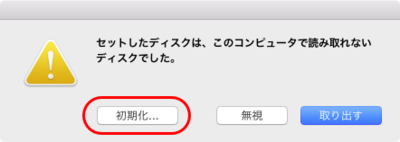
ウインドウ左側「外部」の下に接続されているディスクが表示されますので、フォーマットするディスクを選択します。
※フォーマットするディスクの容量等を確認して間違いないか確認してください。

1. ウインドウ上部にある「消去」ボタンをクリックすると、シートダイアログが表示されますので設定を確認します。
【名前】ディスクの名前を入力します。
【フォーマット】通常は「OS X 拡張(ジャーナリング)」を選択してください。
【方式】通常は「GUIDパーティションマップ」を選択してください。
※MacとWindows両方で利用したい場合は、フォーマットを「MS-DOS(FAT)」または「exFAT」、
方式は「マスターブートレコード」を選択してください。
MS-DOS(FAT)は2TBより大きな容量のディスクでは利用できません。
exFATはOSのバージョン(過去のバージョン等)によっては、対応していない場合があります。
2.「消去」ボタンをクリックすると、フォーマットが開始されます。

完了のシートダイアログが表示されればフォーマット完了です。
